1、首先打开PS,如果你的电脑上没有的话,小编建议安装一个,ps的用处很多哦按Ctrl+N新建一个图层,使用默认的设置就可以了。在左侧工具楷苷哲檄栏里面选择文字工具,在背景图层上面使用文字工具输入文字“我和我的祖国”
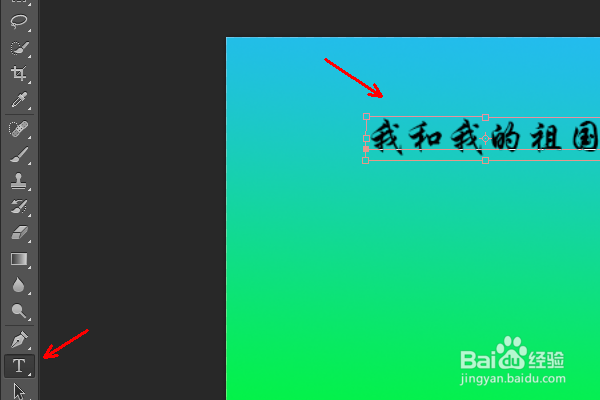
2、在右下角的图层面板右击文字图层,选择“栅格化图层”这一步千万不要省去,图层的缩略图会变成一般图层的样式,注意观察

3、在栅格化后的图层上右击选择“混合选项”在弹出的窗口里面勾选“渐变叠加”,点击右侧上方的渐变选项在弹出的渐变编辑器里面选择橘黄和黄色的渐变,稍稍修改一下,如图所示
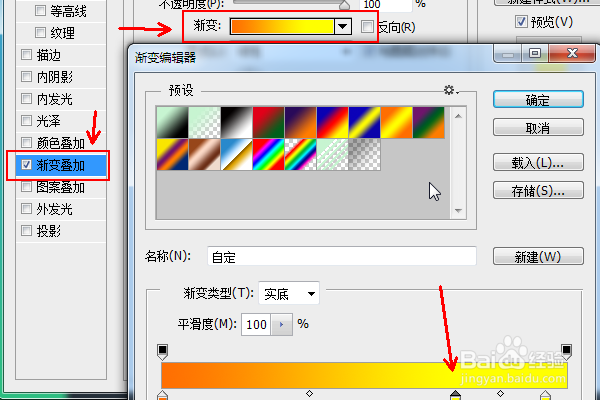
4、点击确定,可以看到文字已经发生了变化,出现橘黄到黄色的渐变但是这并不意味这渐变色彩做完了在渐变编辑器里面调整渐变的角度,边调整边预览效果

5、上面的方法还是比较省事的,下面小编再和大家说一种栅格化图层以后,按Ctrl键点击文字所在的图层,文字被虚线选中选择渐变工具,还是选择橘黄和黄色的渐变,修改如图所示

6、点击确定,然后使用鼠标在文字上面拖出渐变的色彩,可以多试一试几个不同的角度和距离,就像我们在渐变编辑器里面调整角度一样,不过这个变化更丰富
